Докато подвързвате разпечатан документ на Word, някои части могат да се скрият автоматично. За да разрешите този проблем, можете да промените настройката по подразбиране Размер и позиция на полето на улука с помощта на този урок. Въпреки че положението на канавката по подразбиране е настроено на „Ляво“, възможно е да го промените и на „Горе“. Ето как може да се направи.
Маржовете са винаги удобни, когато трябва да отпечатате документи и да ги поставите във файл, така че хората да могат да четат текста ясно. Ако обаче трябва да подвържете хартията по някаква причина, само полето може да не е толкова полезно, колкото би трябвало. Това е мястото, където трябва да използвате Улук. Въпреки че Microsoft използва улука по подразбиране, трябва да промените стойността и позицията, така че да работи според вашите изисквания. Тъй като Microsoft включи тази функционалност като вградена опция, не е необходимо да изтегляте или инсталирате добавки в Word.
Как да промените размера и позицията на канала по подразбиране в Word
За да промените размера и позицията на улука в Word, следвайте тези стъпки-
- Отворете Word на вашия компютър.
- Отидете на Оформление раздел.
- Щракнете върху иконата със стрелка в Настройка на страницата раздел.
- Въведете размера и позицията на канавката.
- Щракнете върху Добре бутон.
Нека разгледаме тези стъпки в детайли.
За да започнете, трябва да отворите Word на компютъра си. Ако вече е отворен, превключете раздела от У дома да се Оформление. Тук можете да намерите раздел, наречен Настройка на страницата. Трябва да щракнете върху иконата със стрелка надолу, която се вижда в края на раздела за настройка на страницата.
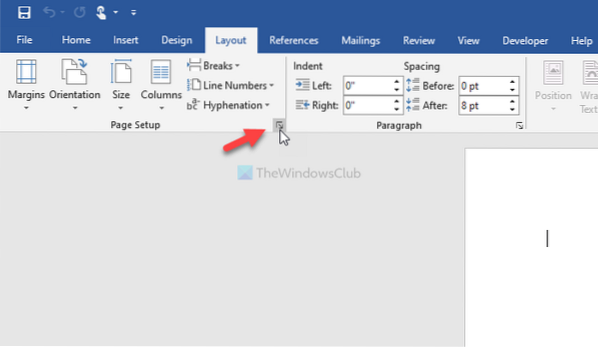
Сега се уверете, че сте в Маржове раздел. Ако е така, можете да видите две опции - Улук и Положение на улука.
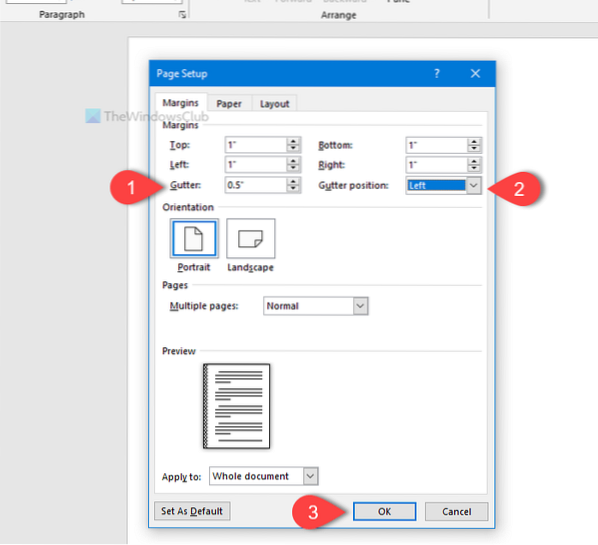
Отначало изберете позицията. За това разширете Положение на улука падащото меню и изберете Наляво или Горна част. Тъй като почти всеки свързва страница отляво или отгоре, Word предлага само тези две опции.
След това можете да промените размера на улука. Възможно е да въведете размера с помощта на цифровата клавиатура на клавиатурата или можете да щракнете върху стрелката нагоре / надолу, за да направите промяната.
Можете да разгледате Преглед , тъй като показва промяната в реално време. След като приключите с всички тези неща, щракнете върху Добре бутон, за да запазите промяната.
Това е всичко! Надявам се този лесен трик да ви помогне много.
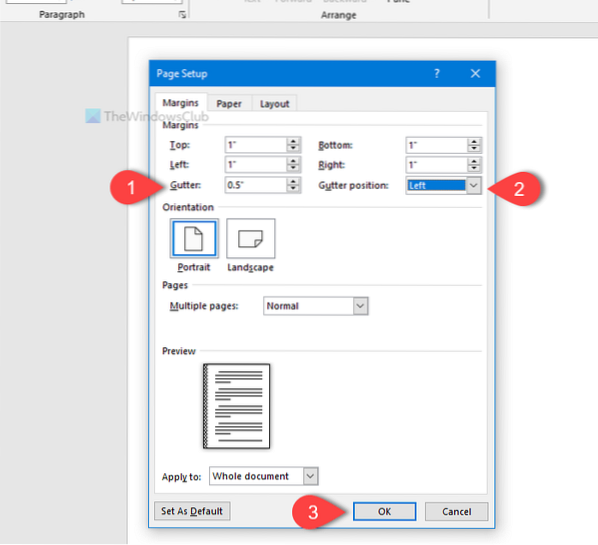
 Phenquestions
Phenquestions


